Гоогле мапе: Како проверити надморску висину

Гоогле мапе могу да прикажу информације о надморској висини на рачунару и мобилном уређају. Да бисте користили ову функцију, потребно је да омогућите опцију Терен.
Живот је диван; пуна је догађаја, људи и уметности. Сваки дан се будите размишљајући о томе шта ћете радити за свој дан. Понекад то може бити неодољиво. Било да се ради о радним пројектима, састанцима, факултетским задацима, вечерама или породичним догађајима, појављују се многе ствари са којима може бити тешко жонглирати.
Томе служи технологија. Дозволите ми да вам представим Гоогле Кееп. Уз ову дивну апликацију, никада нећете заборавити ниједан предстојећи догађај уз помоћ функције „Подсетник“. Показаћемо вам како да савладате овај моћни алат.
Гоогле Кееп је апликација за продуктивност специјализована за организовање задатака, белешки и нацрта. Развио га је супермасивни мега-цорп технолошки гигант, Гоогле. Гоогле Кееп је покренут 20. марта 2013. Доступан је у облику мобилних апликација за Андроид и иОС. Такође је доступан у облику веб апликације.
Главни кориснички интерфејс веб апликације Гоогле Кееп је елегантан и минималистички. Примарне функције су на крајњој левој картици (вертикална), додају нове белешке у средњем врху, а белешке које сте креирали ће се појавити на средини екрана, док су подешавања и опције приказа доступне у горњем десном углу. Све у свему, кориснички интерфејс је кристално јасан и интуитиван.
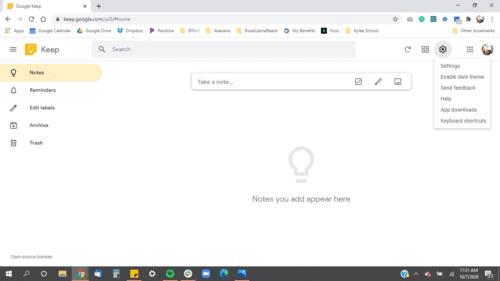
Провешћемо вас кроз неколико његових карактеристика, почевши од најважније.
Подсетник је алатка која омогућава да вас Гоогле Кееп подсети на белешке које сте написали на основу параметара времена и датума које сте изабрали. Можете да додате подсетнике тако што ћете направити нову белешку на картици „Подсетници“ или притиснути оно мало дугме за звонце у доњем левом углу картице за белешке.
Рецимо да сте направили једноставну белешку са поруком „не заборавите да купите млеко“ и поставили сте је у 16 часова. Белешка ће бити креирана у одељку „Подсетници“ са ознаком „Предстојећи“. Када буде 16:00, подсетник се активира и ваш телефон ће зазвонити. Белешка ће бити означена као „Отпуштена“ и премештена у одељак „Белешке“, тако да када отворите апликацију, она ће бити ту да вам каже, а на вама је да је прегледате.
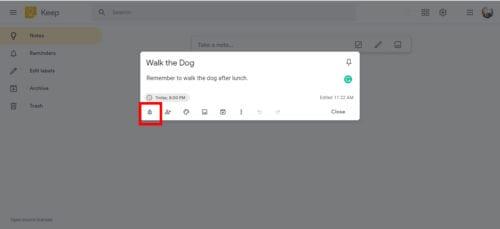
Гоогле Кееп нуди прилично широку количину опција које можете фино подесити. Можете одабрати датум на мини календару, можете изабрати време из неких подразумеваних унапред подешених вредности или изабрати опцију „Прилагоди“ време.
Функција понављања вам омогућава да изаберете како и када ће се подсетник поновити. Ако кликнете на „прилагоди“, биће вам представљене опције попут ових:
Ако сте јутарња особа, можда ће вас нервирати да видите подразумевани распоред „Јутро“ постављен на 8 ујутро, док се будите у 4 ујутро сваки дан. Да бисте прилагодили унапред подешено време, потребно је да одете на „Подешавања“ и погледате картицу „Подразумеване вредности подсетника“. Постоје 3 подразумевана подешавања подсетника, а то су јутро, поподне и вече. Можете да промените време сваке подразумеване вредности тако да одговара вашим потребама.
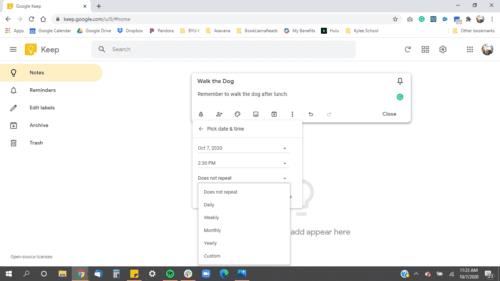
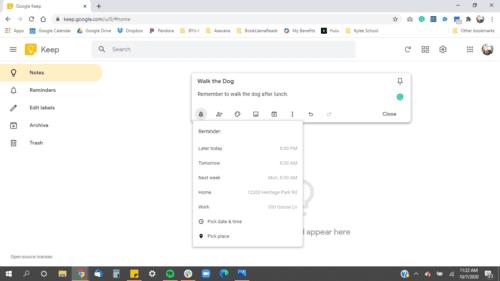
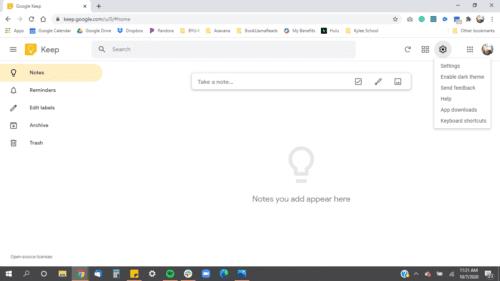
Ознаке се користе за класификацију и категоризацију ваших белешки. Можете да додате ознаку на белешку тако што ћете кликнути на икону са три тачке, а затим отићи на „додај ознаку“ или направити хасхтаг са именом жељене ознаке на крају белешки.
Такође можете сортирати ознаке тако што ћете ставити бројеве испред стварне налепнице. На пример, као што је приказано изнад, ако желите да „Посао“ буде на врху, можете га променити у „1 – Посао“.
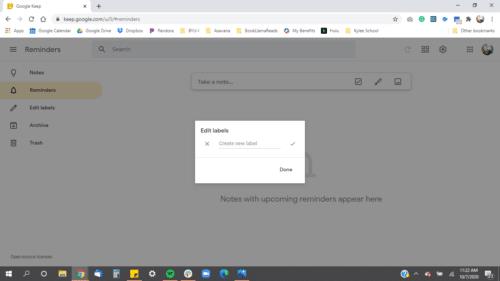
Када имате пуно белешки, понекад је тешко пратити која је важнија или новија од осталих. Архива вам омогућава да „сакријете“ белешке са главне картице „Белешке“, тако да можете да се фокусирате на оно што је важно или да задржите чист кориснички интерфејс који је пријатнији. Један користан савет за брзо архивирање белешки је да поставите показивач миша на жељену белешку, а затим једноставно притисните Е.
Корпа за смеће је место где иду све ваше избрисане белешке. Корисно је када сте случајно избрисали важну белешку или једноставно прегледали пут ваших недељних белешки.
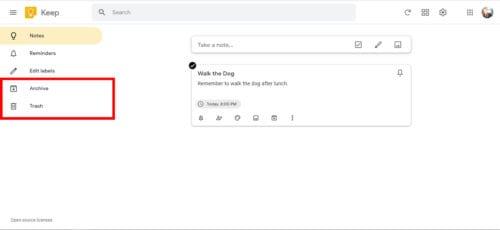
Ево неколико савета како да побољшате своје вештине организовања на Гоогле Кееп-у
Ставите боје на своје белешке, посебно на етикете. Доделите различите боје за различите налепнице да би искочиле и биле лаке за памћење.
Празан радни простор пружа мир. Покушајте да архивирате већину својих белешки и фокусирајте се на неколико основних белешки. Користите тастер Е да брзо архивирате белешке.
Искористите беспрекорност Гоогле Кееп-а тако што ћете правити белешке о било ком гаџетима који држите. Андроид, Аппле телефони, Цхромебоок-ови, лаптопови. Гоогле Кееп ће аутоматски синхронизовати све ваше белешке и омогућава вам да уређујете и прегледате белешке на различитим платформама.
Гоогле, као добро успостављена технолошка компанија, нуди различите компатибилности са другим апликацијама као што су Гоогле помоћник и Гоогле документи. Можете да копирате целу своју белешку у Гоогле документе ради даље разраде. Такође можете да кажете Гоогле помоћнику: „Додај млеко на моју листу за куповину намирница. тако да не морате да додирнете тип-тап до апликације.
Гоогле мапе могу да прикажу информације о надморској висини на рачунару и мобилном уређају. Да бисте користили ову функцију, потребно је да омогућите опцију Терен.
Научите корак по корак како да искључите везе на које се може кликнути у Нотепад++ помоћу овог једноставног и брзог водича.
Ослободите се приказивања емисије у Уп Нект на Аппле ТВ+ да бисте своје омиљене емисије чували у тајности од других. Ево корака.
Откријте колико је лако променити слику профила за свој Диснеи+ налог на рачунару и Андроид уређају.
Тражите Мицрософт Теамс алтернативе за комуникацију без напора? Пронађите најбоље алтернативе за Мицрософт тимове за вас у 2023.
Овај пост вам показује како да исечете видео записе помоћу алата уграђених у Мицрософт Виндовс 11.
Ако често чујете популарну реч Цлипцхамп и питате шта је Цлипцхамп, ваша претрага се завршава овде. Ово је најбољи водич за савладавање Цлипцхамп-а.
Са бесплатним снимачем звука можете да правите снимке без инсталирања софтвера треће стране на свој Виндовс 11 рачунар.
Ако желите да креирате запањујуће и привлачне видео записе за било коју сврху, користите најбољи бесплатни софтвер за уређивање видеа за Виндовс 11.
Погледајте савете које можете да користите да бисте своје задатке организовали уз Мицрософт То-До. Ево савета који се лако раде, чак и ако сте почетник.






